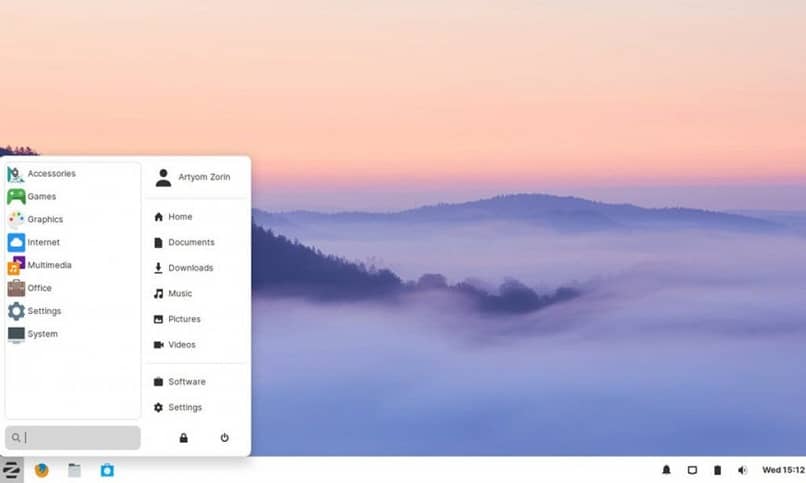
Mitä käyttöjärjestelmää pidät parempana: Linux vai Windows? On totta, että jokaisella järjestelmällä on etuja ja haittoja. Mutta jos sinun on valittava yksi, valitsisitko Windowsin? Linux? tai molemmat? Onko se mahdollista? Tottakai. Täällä miracomosehace näytämme sinulle, kuinka ladata ja asentaa Zorin OS Lite Windowsin kanssa helposti ja nopeasti. Voit nauttia molempien järjestelmien parhaista ominaisuuksista samalla tietokoneella.
Zorin OS Lite
Jos haluat käyttää Linuxia, suosittelemme Zorinia sen Lite -versiossa, mikä tekee Linux -kokemuksestasi loistavan.ial. Zorin Os Lite on helppo asentaa Windowsin rinnalle noudattamalla näitä ohjeita, jotka näytämme sinulle. Mutta ennen…
Edellytykset Zorin Osin onnistuneelle asentamiselle Windowsin kanssa
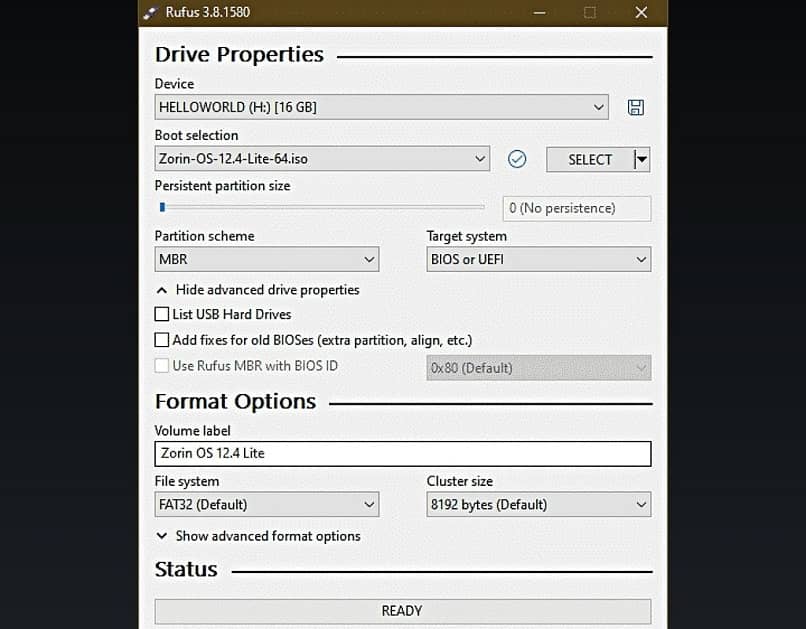
- Flash -asema Alustettu USB.
- Kuva: Zorin Os Lite (Iso).
- Sovellus ISO -kuvien kirjoittamiseen USB: lle (suosittelemme: Rufus tai Yumi).
- Windowsin ISO -kuva CD: llä tai USB: llä. Suosittelemme myös a varmuuskopioi tietosi ennen kuin jatkat. Se on turvallinen asentaa, mutta silti suosittelemme, että teet varmuuskopion kaikista tiedoista (jos kiintolevyn osiointi epäonnistuu).
Kuinka ladata ja asentaa Zorin OS Lite yhdessä Windowsin kanssa nopeasti ja helposti
Aloitamme kaksoiskäynnistysprosessi ilman lisäselvityksiä. Eli kun käynnistät tietokoneen, se tulee vaihtoehto käynnistää Zorin OS Lite tai Windows.
- Voit ladata Zorin OS Liten viralliselta sivulta: https://zorinos.com/download/.
- Se pyytää sinua valitsemaan 64- tai 32 -bittisen järjestelmän mukaan. Selvittääksesi, mikä niistä sopii sinulle, sinun on tehtävä yksinkertainen tarkistus: Siirry hakupalkkiin ja kirjoita ”cmd”, tämä avaa komentokehotteen. Kirjoittaa ”järjestelmän tiedot”, hae tuloksista arvoa ”Prosessori” jos arvo on ”X64-pohjainen PC”, sinun on asennettava 64-bittinen tai myös 32-bittinen.
- Liitä USB -asema tietokoneeseen ja aja ”Rufus tai Yumi”. Valitse lataamasi Zorin OS Lite -kuva. Rufuksen pitäisi valita USB -asema automaattisesti, mutta varmista, että olet valinnut oikean aseman. Klikkaa ”Hyväksyä” ja odota prosessin päättymistä.
- Liitä USB -asema ja käynnistä tietokone uudelleen.
- Heti kun emolevyn logo tulee näkyviin, kun käynnistät tietokoneen (BIOS), paina käynnistysnäppäintä. Mikä voi olla toimintonäppäin ”F10 tai F12” tietokoneesta riippuen. Aloitusnäytössä voit valita käynnistysmedian, jolloin järjestelmä voi valita USB -laitteenhallinnan tai Windowsin. Sinun on valittava USB -asema ja paina Tulla sisään.
- Kun käynnistät USB -asemalta, se näyttää sinulle valikon: select ”Kokeile tai asenna Zorin OS”. Valita ”Asenna Zorin Os”. Kun pyydetään, muodosta Internet -yhteys varmistaaksesi, että kaikki tarvittavat ohjelmistot ladataan asennuksen aikana. Asenna 3D -puolueohjelmisto ja napsauta ”Jatkaa”. Näitä ohjelmia tarvitaan myöhemmin ja ne parantavat Linux -käyttökokemustasi.
- Seuraava asia on, että sinun on valittava ”Asenna Windowsin rinnalle”. Ja paina sitten ”Seuraava” valitaksesi kuinka paljon tilaa haluat jakaa Zorin Os -laitteelle kiintolevyllä. Vaikka Zorin OS voidaan asentaa alle 10 Gt: n tilaan. Suosittelemme 30-40 Gt: n muistia vapaata tilaa, jotta voit tallentaa kaikki lataamasi tiedostot.
- Uudelleenkäynnistyksen jälkeen sinun pitäisi nähdä Zorin OS -käynnistys seuraavan käynnistyksen yhteydessä. Täten viimeistele asennus yhdessä Windowsin kanssa tietokoneellasi.
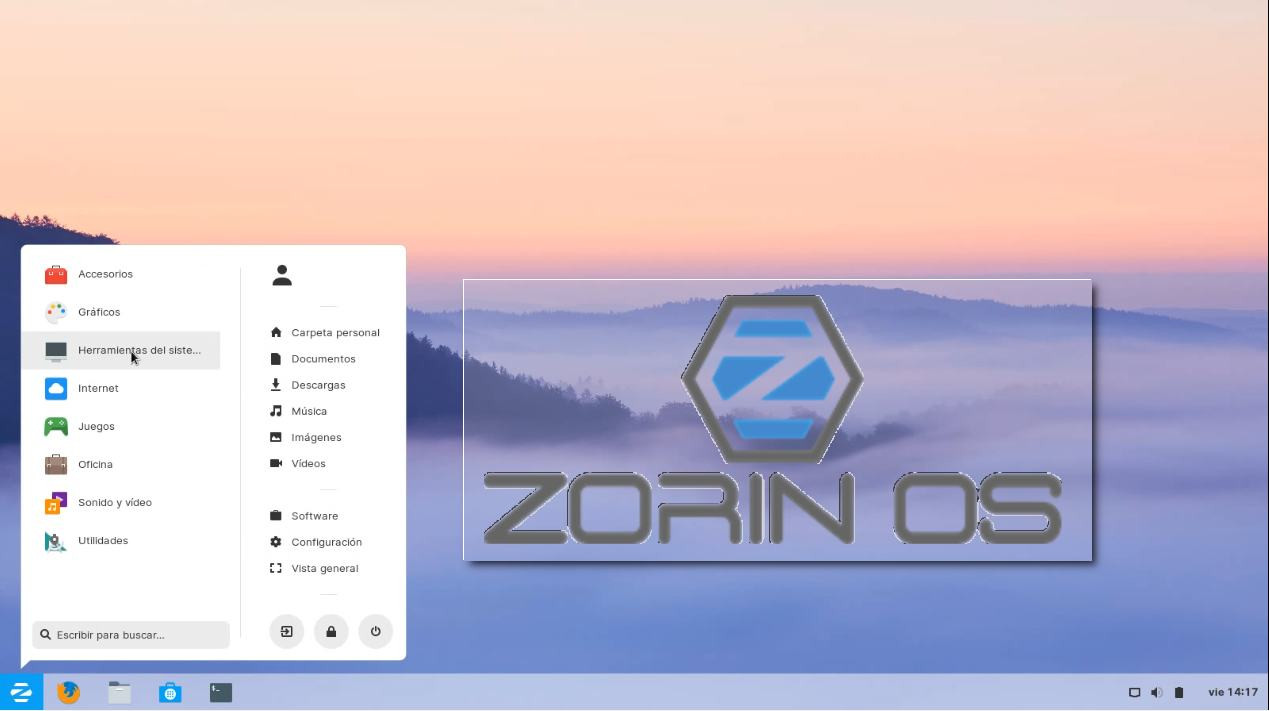
Jos et ole varma Zorin OS Liten asentamisesta, kun sinua pyydetään asentamaan Zorin OS Lite tai kokeile Zorinia, valitse ”Kokeile Zorinia”. Järjestelmä käynnistyy USB -tilaan ja voit käyttää Zorin OS Liteä asentamatta sitä. Kaikki tässä tilassa tekemäsi toiminnot poistetaan uudelleenkäynnistyksen jälkeen. Mutta tämä antaa sinulle käsityksen siitä, pidätkö Zorinista vai et. Odotamme kommenttiasi, ehdotustasi ja että jaat tämän viestin.